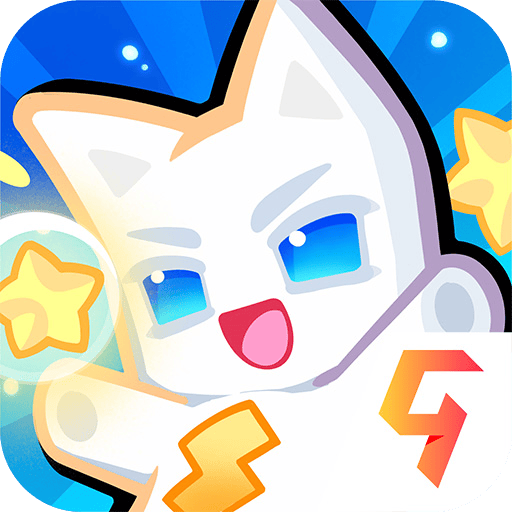虚拟机Linux环境中如何安装Vim编辑器及命令详解
2025-02-03 17:26:11作者:饭克斯
在当今的开发环境中,Linux操作系统因其稳定性和开源特性受到广泛的欢迎。Vim作为一种强大的文本编辑器,因其丰富的功能和高效的操作方式,被许多程序员视为必备工具。本文将介绍如何在虚拟机的Linux环境中安装Vim编辑器,并详细讲解常用的Vim命令。

一、安装Vim编辑器
首先确保你的虚拟机中已安装并运行了Linux操作系统。常见的Linux发行版有Ubuntu、CentOS和Debian等。不同的发行版安装Vim的方式会有所不同,下面将分别介绍在不同系统中安装Vim的方法。
1. 在Ubuntu/Debian中安装Vim
打开终端输入以下命令以更新软件包列表:
sudo apt update 接着通过以下命令安装Vim:
sudo apt install vim 安装完成后你可以通过输入以下命令确认Vim是否安装成功:
vim version 2. 在CentOS/Fedora中安装Vim
同样打开终端,使用以下命令更新软件包列表:
sudo yum update 然后输入以下命令安装Vim:
sudo yum install vim 安装成功后可以用以下命令检查版本:
vim version 二、Vim的基本使用
安装完成后Vim的使用也需要一定的学习。Vim的操作模式主要有三种:普通模式、插入模式和命令模式。
1. 启动Vim
在终端中输入命令:
vim filename.txt 其中filename.txt为要编辑的文件名。如果文件不存在,Vim会自动创建一个新文件。
2. 进入插入模式
在普通模式下,按下键盘上的i键可以切换到插入模式,此时你可以开始输入文本。如果需要退出插入模式,按下键即可返回普通模式。
3. 保存与退出
在普通模式下,输入以下命令可以保存文件并退出Vim:
:wq 如果只想保存而不退出,可以使用:
:w 如果想强制退出而不保存更改,可以使用:
:q! 4. 常用命令
以下是一些常用的Vim命令,帮助你更高效地使用Vim:
h 向左移动光标
j 向下移动光标
k 向上移动光标
l 向右移动光标
dd 删除当前行
yy 复制当前行
p 粘贴
u 撤销上一步操作
/word 在文件中搜索“word”这个单词
这些命令可以帮助你在Vim中快速高效地进行文本编辑。
三、定制Vim
Vim的强大之处不仅在于其编辑功能,还是因为用户可以对其进行高度定制。可以通过创建一个名为.vimrc的配置文件,来设置自己的Vim环境。常见的配置包括:启用语法高亮、设置行号、设置缩进等。
打开终端使用以下命令创建或编辑.vimrc文件:
vim ~/.vimrc 在文件中添加以下内容进行基本配置:
syntax on set nu set tabstop=4 保存并退出后,重新启动Vim,你将会发现设置已生效。
通过本文的介绍,相信大家对在虚拟机Linux环境中安装和使用Vim编辑器有了初步的了解。从安装到基本命令的使用,再到定制自己的Vim环境,希望能帮助到正在学习Linux的朋友们。Vim是一款非常强大的工具,掌握它将大大提高你的工作效率。